Opret Planner-opgaver ud fra foreslåede opgaver
Åbn et firmateam eller et aftalerum som kanal i Microsoft Teams.
Hvis der er tilgængelige opgaveforslag, kan du se kortet Foreslåede Planner-opgaver for et indlæg i kanalen.
Gennemse de foreslåede opgaver på kortet Foreslåede Planner-opgaver. Opgavenavn og -modtager vises for hver opgave.
Tilføj forfaldsdatoen for hver opgave. Rediger evt. opgaven, opgavenavnet og modtageren.
Hvis du har flere planer i appen Planner, skal du vælge den plan, hvor du vil oprette opgaven, på listen Føj til plan. Ellers kan du vælge Opret en ny plan.
Vælg de opgaver, du vil oprette, og vælg Opret opgaver.
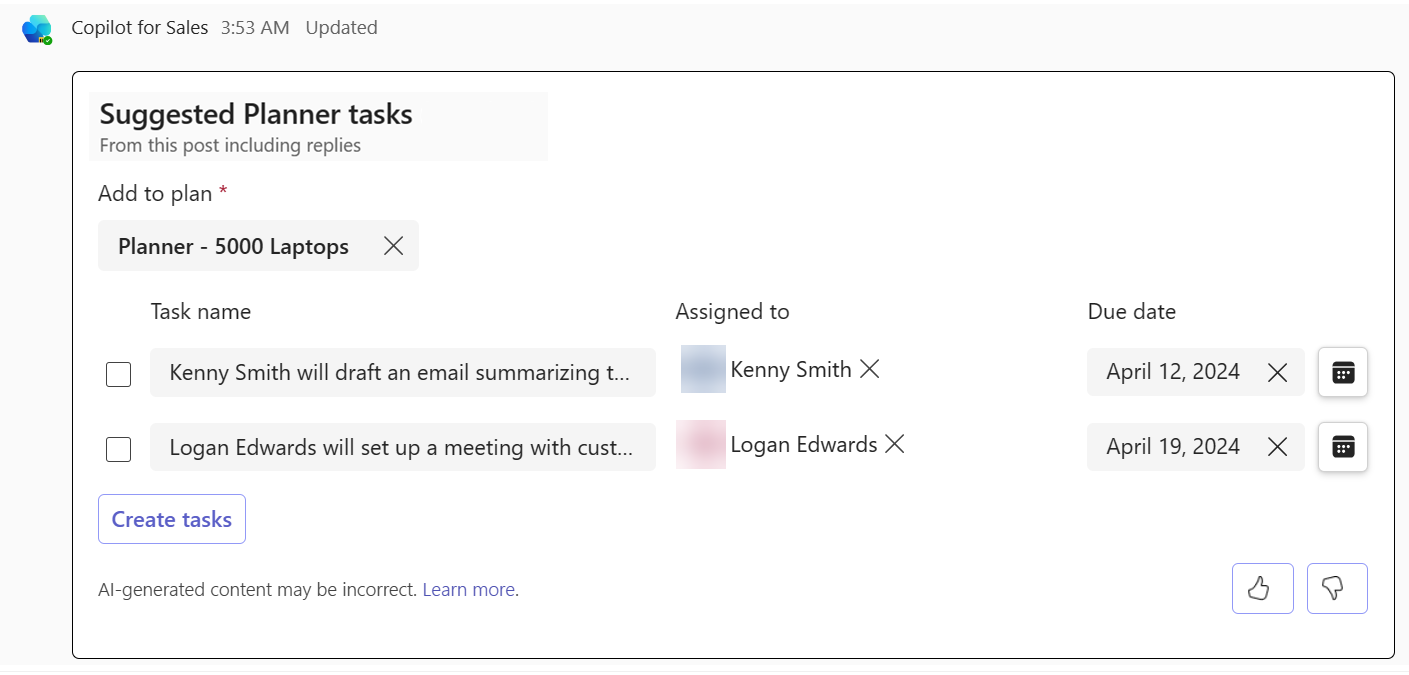
Når opgaverne er oprettet, modtager du en bekræftelsesmeddelelse.
I bekræftelsesmeddelelsen skal du vælge Gå til Planner for at tilføje Planner-appen som en fane i kanalen.
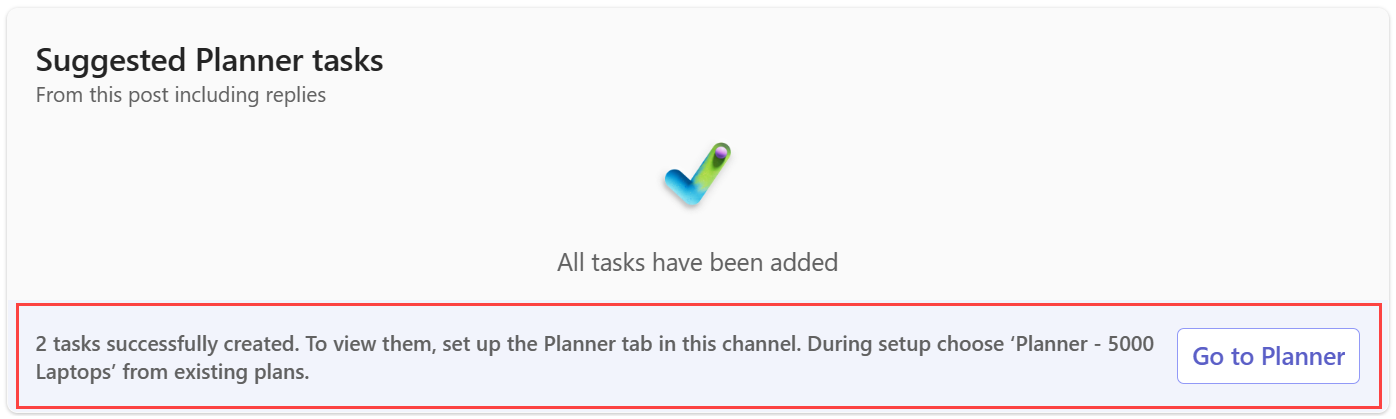
Vælg Konfigurer fane.
Vælg Brug en eksisterende plan fra dette team i vinduet Planner, vælg det plannavn, der vises i bekræftelsesmeddelelsen, og vælg derefter Gem.
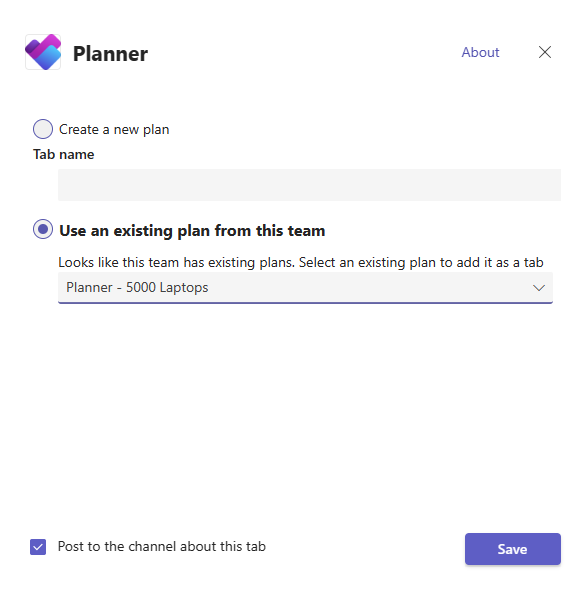
Medlemmer af salgsteamet kan opdatere opgaverne direkte fra Planner-appen, der tilføjes som en fane, uden at skifte til appen Planner. Appen Planner afspejler automatisk de opgaveopdateringer, der er foretaget under fanen.
Relaterede oplysninger
Avanceret samarbejde med AI-drevne Planner-opgaver
Konfigurer et team ved hjælp af firmateamskabelonen
Konfigurer et team ved hjælp af skabelonen for handelsrum